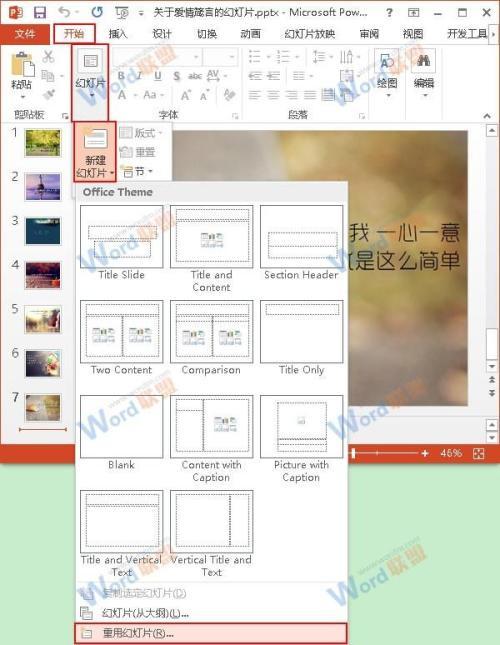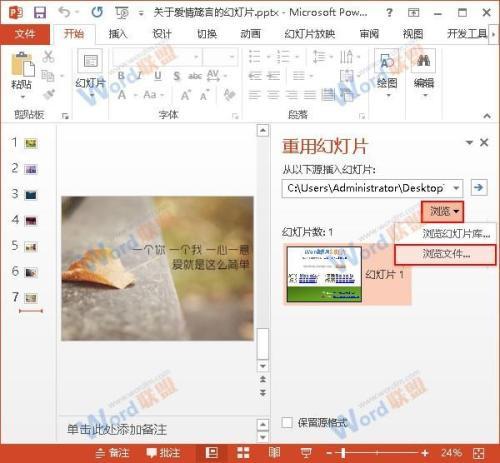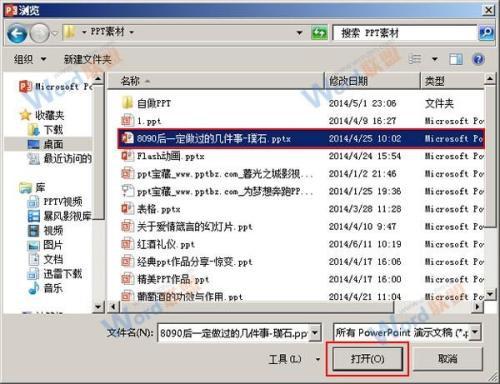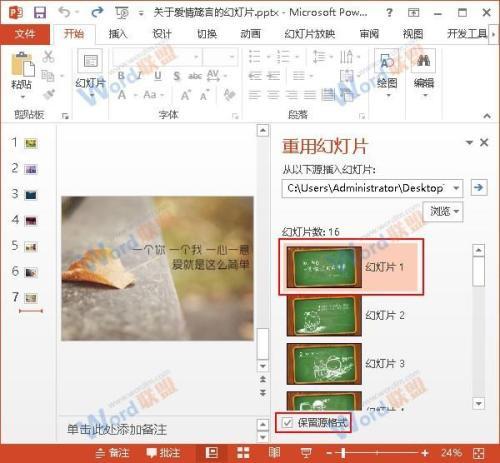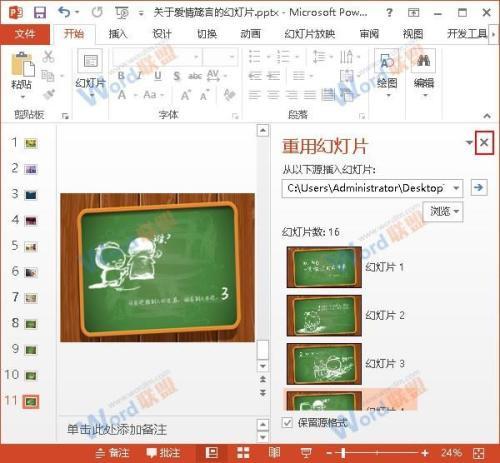PowerPoint2013中如何合并两个PPT文件?
04-16
我们这里所说的PPT文件合并是指在某一个PPT中插入其他PPT中的某些或所有幻灯片,说起来,PPT合并好像没有什么更好的方法了吧,一起来看看吧。
具体操作方法如下:
1、用PowerPoint打开我们需要保留的某一个PPT,将光标定位到需要插入其他PPT的位置,然后切换到“开始”选项卡,选择“幻灯片”组中“新建幻灯片”组下的“重用幻灯片”命令。
2、此时会打开“重用幻灯片”窗格,我们单击“浏览”按钮下的“浏览文件”选项。
3、在弹出的“浏览”窗格中,我们选中需要合并的其它PPT,然后单击“打开”按钮。
4、返回文稿,大家可以看到“重用幻灯片”窗格中出现了我们指定的PPT,并且每张幻灯片都是分开的,如果需要保留PPT原有的格式,那么勾选“保留源格式”选项,然后按顺序单击需要插入的幻灯片,将其插入到现在打开的PPT文件中。
5、将所有需要的幻灯片插入进来后,单击“重用幻灯片”窗格右上角的“关闭”按钮。
6、返回文稿,查看合并之后的效果,如果满意,大家可以将PPT另存。
办公软件教程